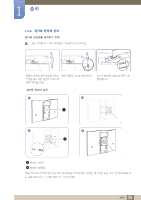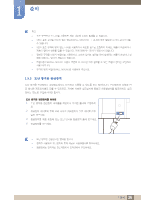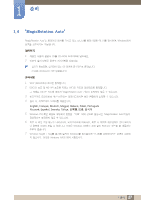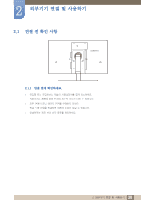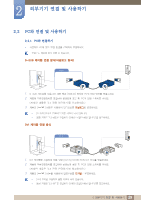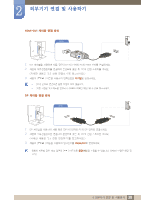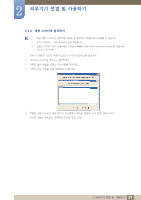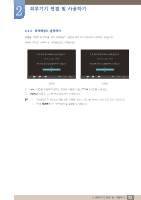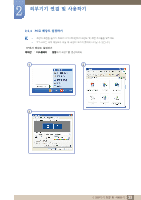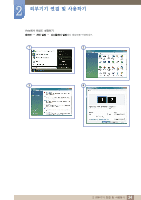Samsung S24A650D User Manual (user Manual) (ver.1.0) (Korean) - Page 29
PC와 연결 및 사용하기
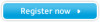 |
View all Samsung S24A650D manuals
Add to My Manuals
Save this manual to your list of manuals |
Page 29 highlights
2 2.2 PC 2.2.1 PC z PC D-SUB RGB IN 1 D-SUB RGB IN] 단자와 PC의 RGB 2 PC 2.5 3 제품의 [ z [D-SUB z 2.3 SA850 DVI DVI IN 1 DVI DVI IN] 단자와 PC의 DVI 2 PC 2.5 3 제품의 [ z [DVI z 2.3 SA850 29 2

29
외부기기 연결 및 사용하기
2
2 외부기기 연결 및 사용하기
2.2
PC와 연결 및 사용하기
2.2.1
PC와 연결하기
z
사용하는 PC에 맞는 연결 방법을 선택하여 연결하세요.
연결부는 제품에 따라 다를 수 있습니다.
D-SUB 케이블 연결 방식(아날로그 방식)
1
D-SUB 케이블을 사용하여 제품 뒷면 [RGB IN] 단자와 PC의 RGB 단자를 연결하세요.
2
제품에 직류전원장치를 연결하여 콘센트에 꽂은 후, PC의 전원 스위치를 켜세요.
(자세한 내용은 "2.5 전원 연결하기"를 참고하세요.)
3
제품의 [
] 버튼을 사용하여 입력신호를
아날로그
로 변경하세요.
z
[D-SUB] 단자로 연결하면 음향 지원이 되지 않습니다.
z
음향 지원은 "2.3 헤드폰 연결하기 (SA850 모델만 해당 됩니다.)"를 참고하세요.
DVI 케이블 연결 방식
1
DVI 케이블을 사용하여 제품 뒷면 [DVI IN] 단자와 PC의 DVI 단자를 연결하세요.
2
제품에 직류전원장치를 연결하여 콘센트에 꽂은 후, PC의 전원 스위치를 켜세요.
(자세한 내용은 "2.5 전원 연결하기"를 참고하세요.)
3
제품의 [
] 버튼을 사용하여 입력신호를
디지털
로 변경하세요.
z
[DVI] 단자로 연결하면 음향 지원이 되지 않습니다.
z
음향 지원은 "2.3 헤드폰 연결하기 (SA850 모델만 해당 됩니다.)"를 참고하세요.
RGB IN
DVI IN